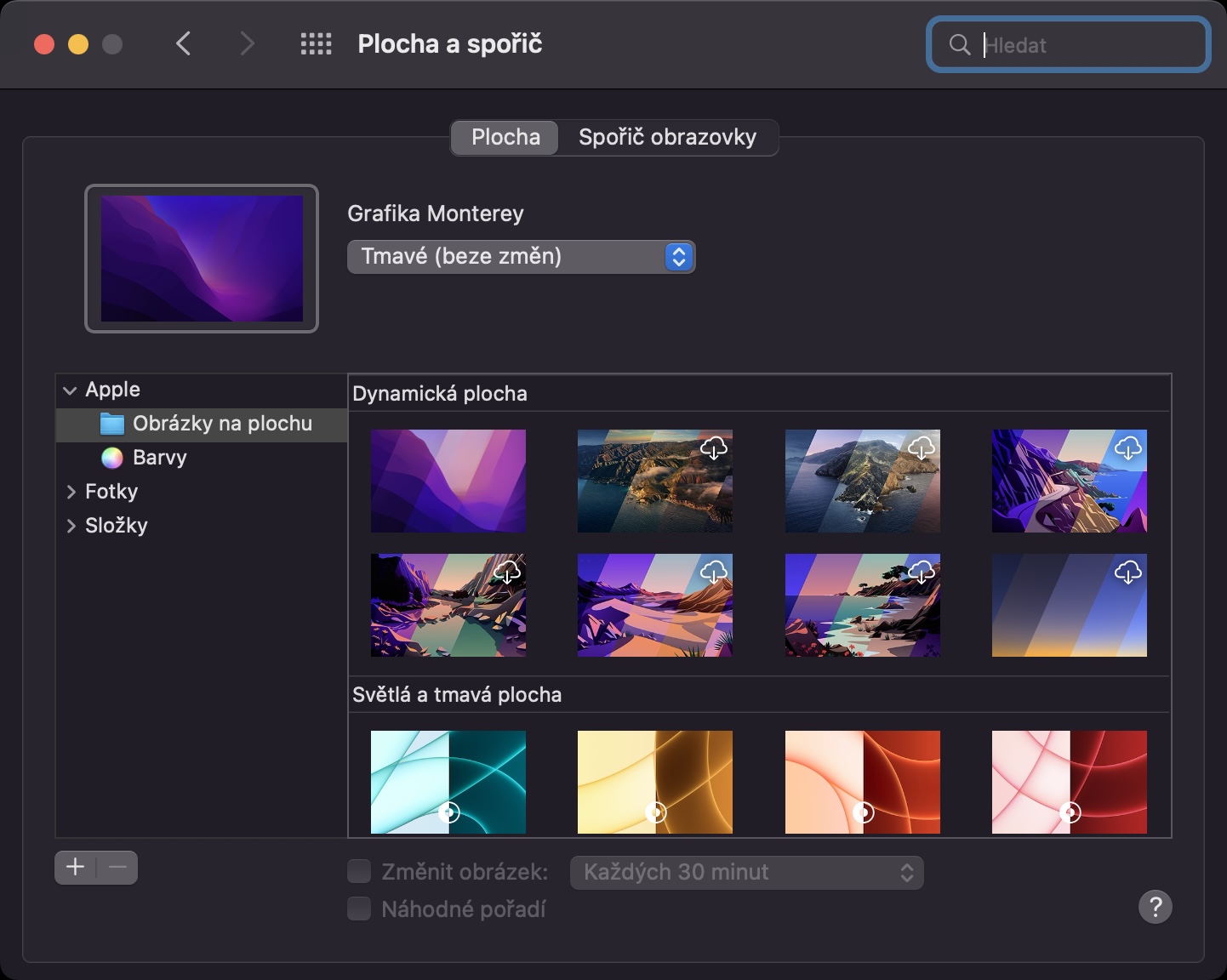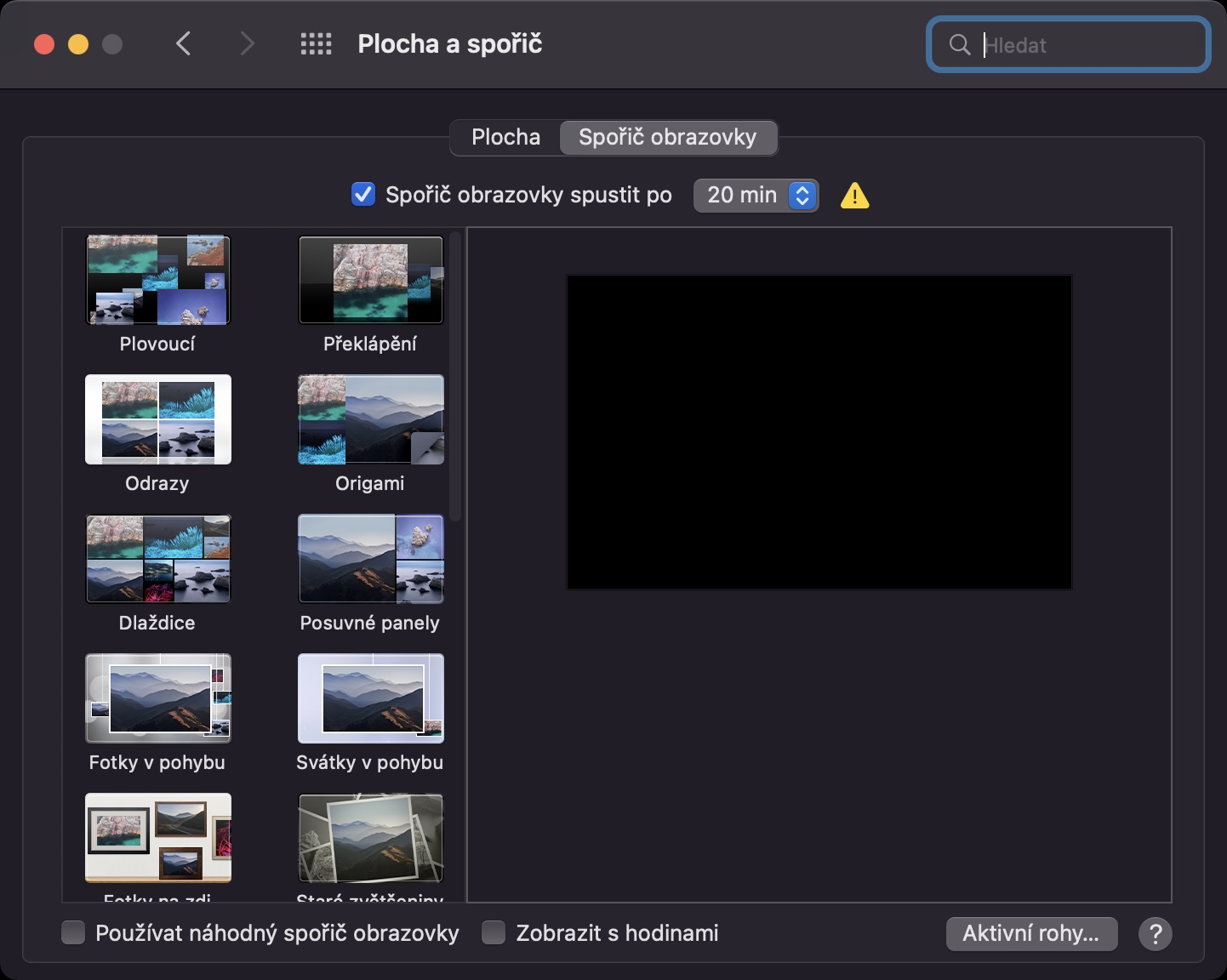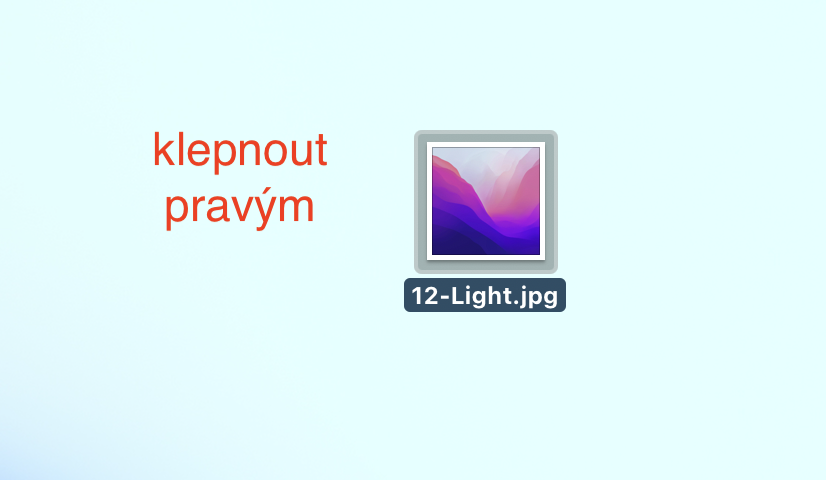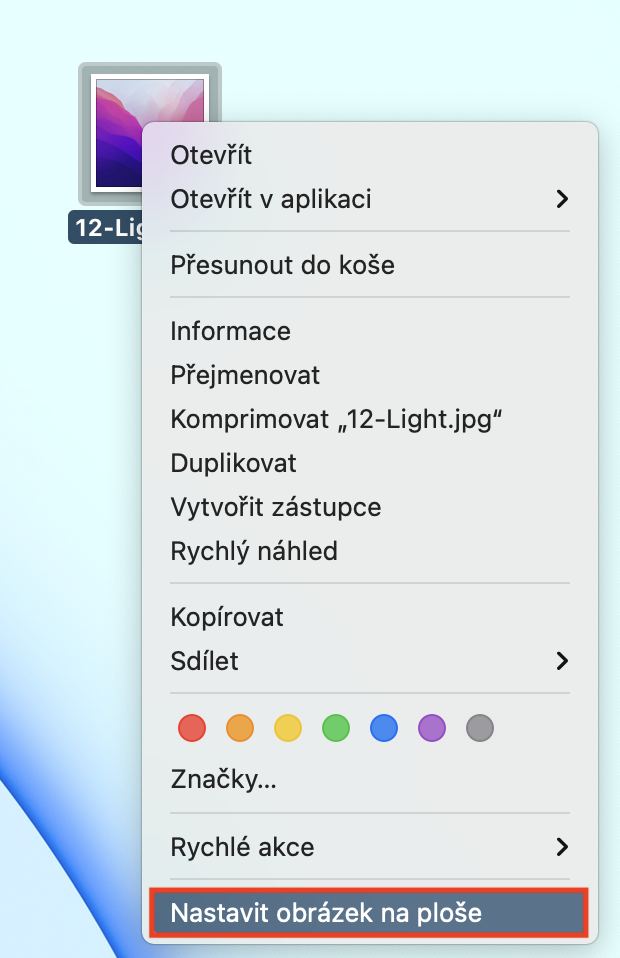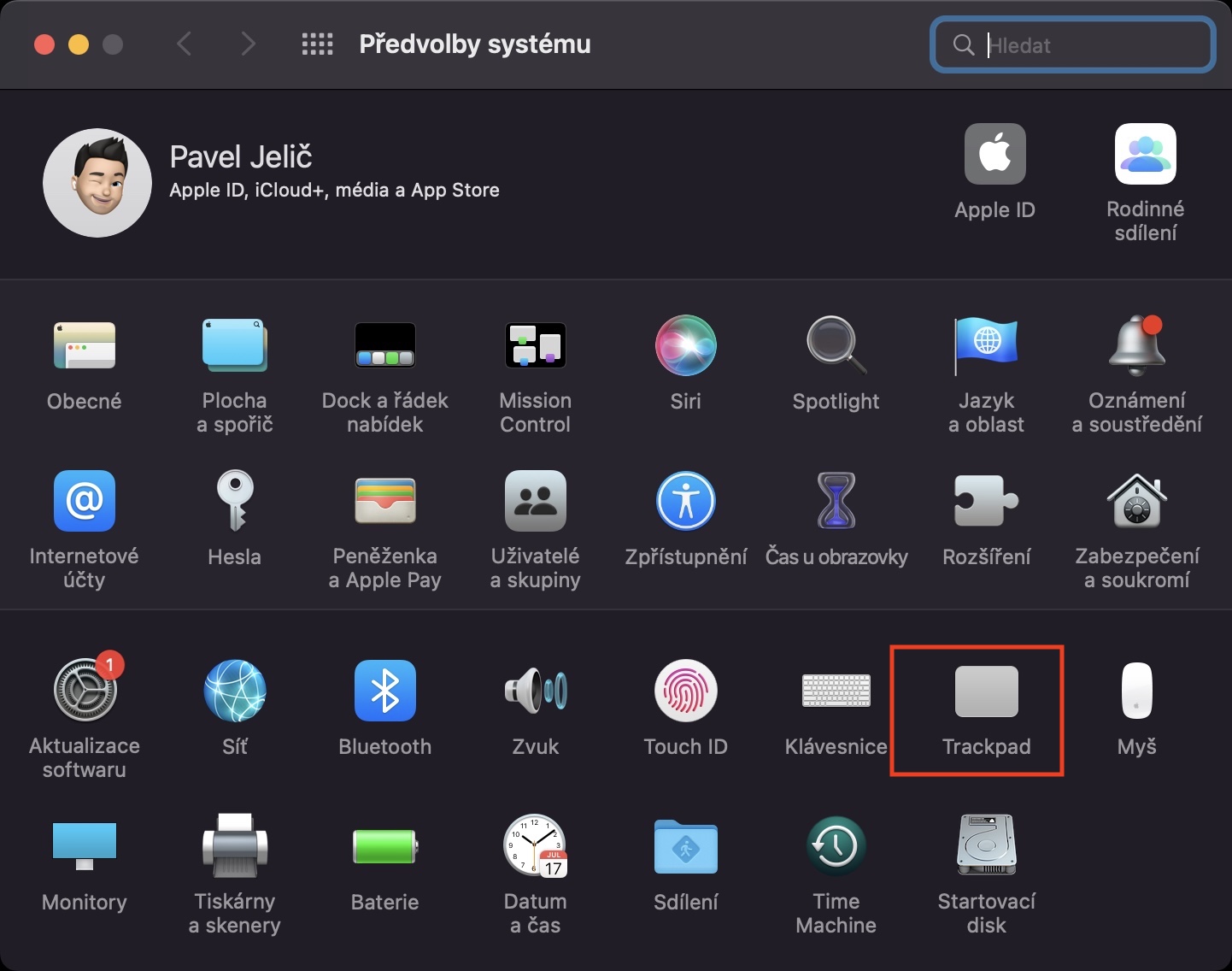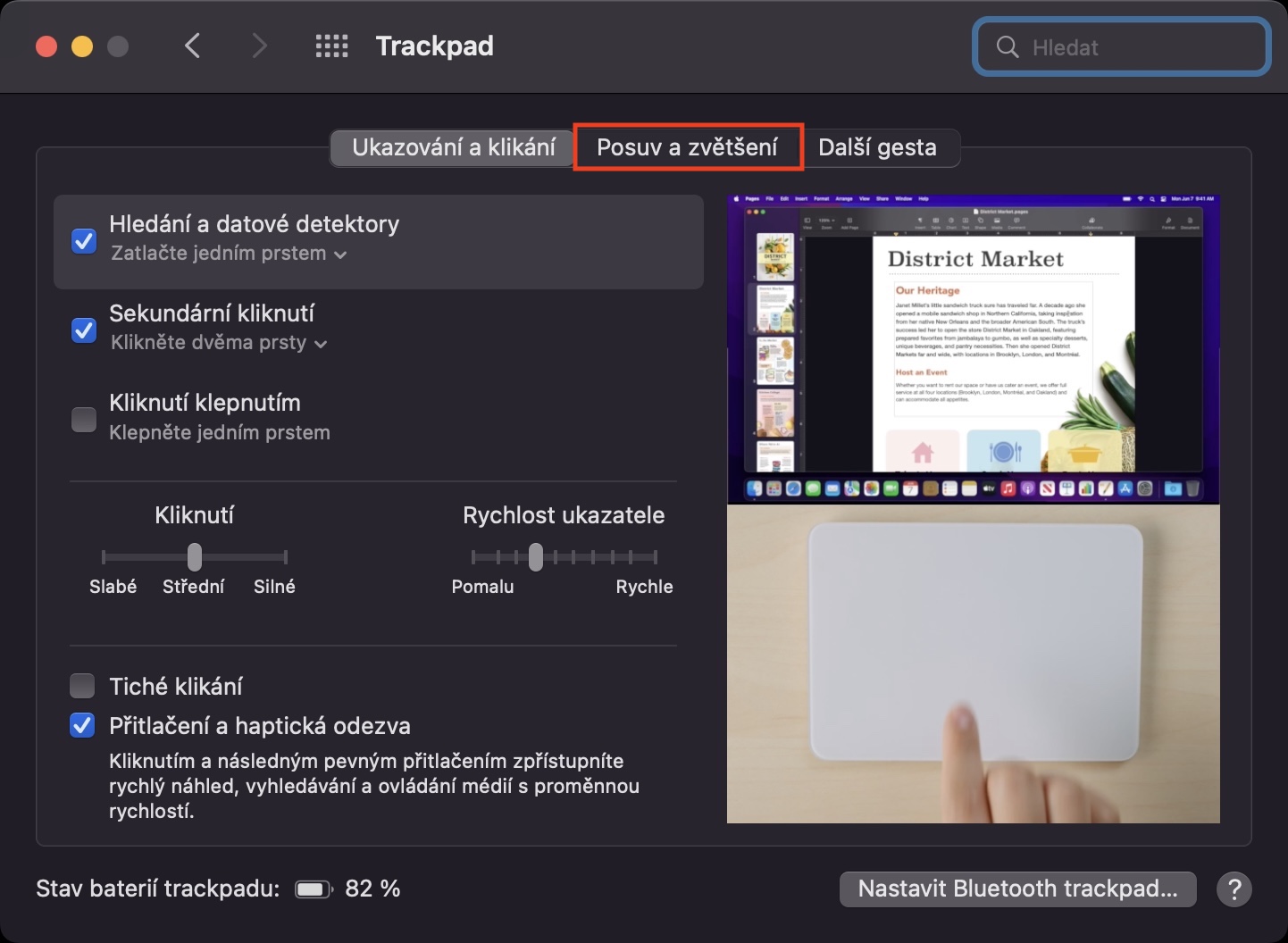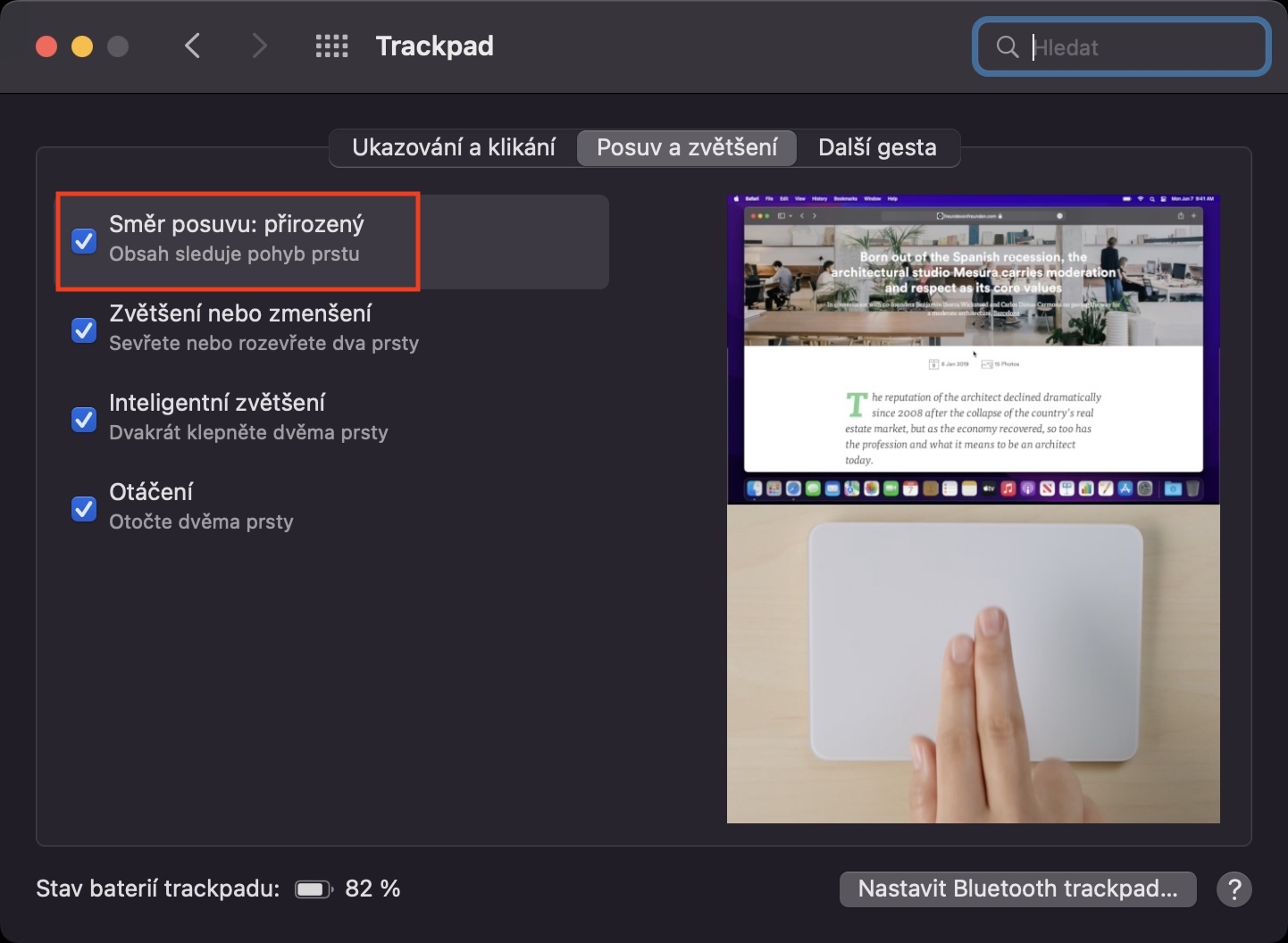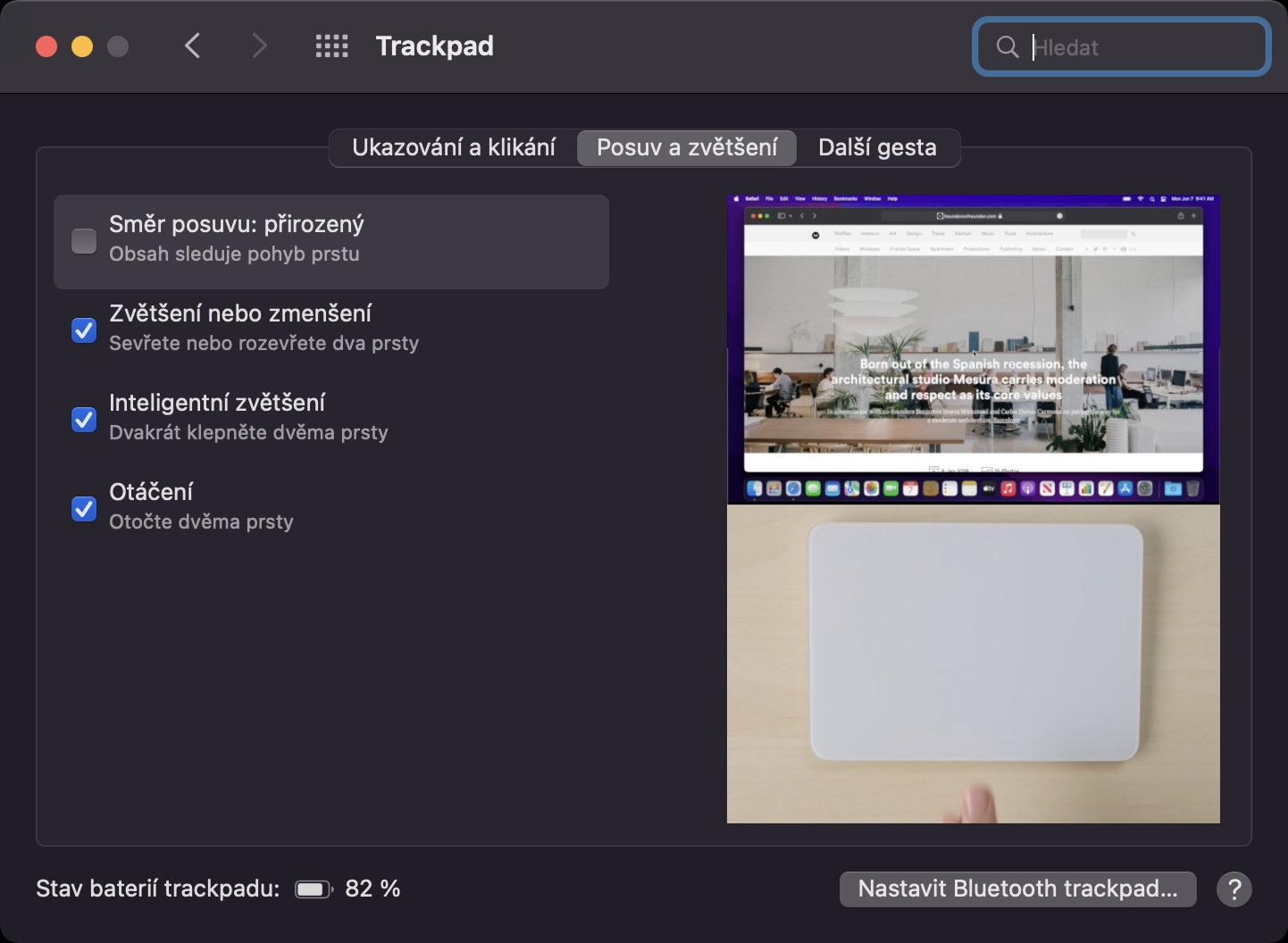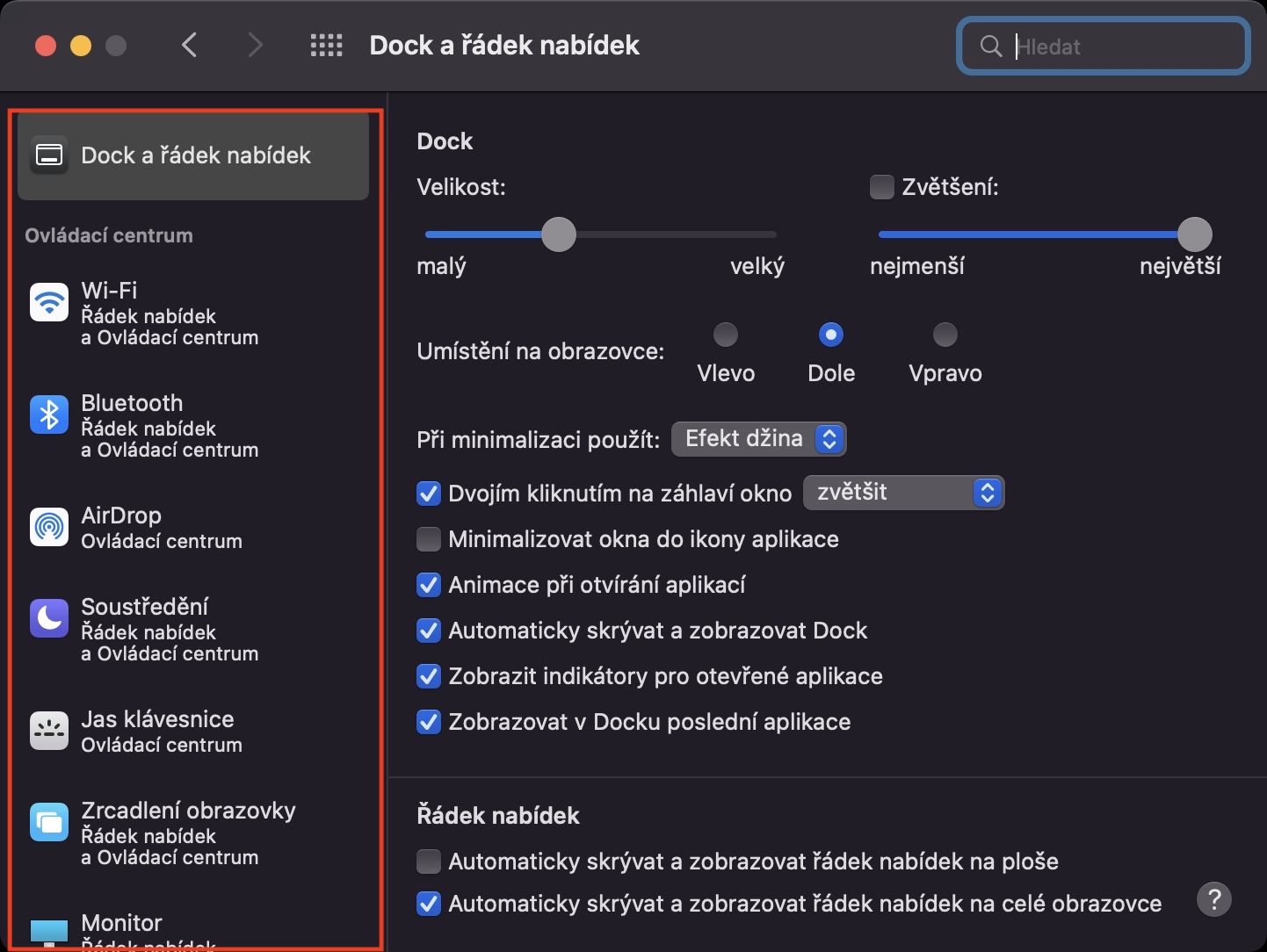Opsyon yo pou personnalisation yon Mac oswa MacBook yo vrèman vaste. Nan seksyon fason nou an, nou relativman souvan fè fas ak divès kalite konsèy pou chanje preferans macOS, men nan atik sa a nou deside mete ansanm yon total de 10 konsèy diferan ak ke trik nouvèl pou pèrsonalize anviwònman Mac. Sa yo se divès kalite konsèy chwazi, kidonk ou ka abitye ak kèk ak lòt pa. Ou ka jwenn 5 premye konsèy ak ke trik nouvèl yo dirèkteman nan atik sa a, Lè sa a, ou ka wè 5 ke trik nouvèl kap vini yo lè w klike sou lyen ki anba a nan magazin sè nou an, Flying the World with Apple.
KLIKE LA POU YON LÒT 5 KONSÈY AK TRIK
Li ta ka enterese w

Chanje aplikasyon an default
macOS gen ladan plizyè aplikasyon natif natal ki nan kou yo mete kòm default. Natirèlman, se pa tout moun konfòtab ak aplikasyon sa yo, kidonk itilizatè yo enstale aplikasyon pou twazyèm pati. Nan ka sa a, ki jan ou ka chanje aplikasyon an default pou yon kalite dosye espesifik ka vin an sou la men. Premye jwenn li, Lè sa a, sou li klike sou dwa epi chwazi yon opsyon nan meni an Enfòmasyon. Nan pwochen fenèt la, klike sou seksyon an Louvri nan aplikasyon an a chwazi nan meni an youn ou vle itilize a. Lè sa a, pa bliye tape sou Chanje tout...
Chwazi photo ou ak ekonomizeur
Avèk chak nouvo gwo aktyalizasyon, macOS ofri nouvo wallpapers pou chwazi pou pèsonalize Mac ou. Altènativman, ou ka nan kou mete pwòp photo ou. Pou chwazi yon photo oswa yon ekran ekonomizeur, ale nan → System Preferences → Desktop and Saver, kote, jan sa nesesè, ale nan seksyon an Desktop oswa Screensaver nan tèt la, kote ou jis gen yo chwazi nan pare-fè wallpapers oswa ekonomizeur. Si ou ta renmen mete pwòp imaj photo ou, jis klike sou li klike sou dwa epi chwazi Mete imaj Desktop.
Mete kwen aktif ou yo
Yo di ke si ou vle kontwole Mac ou a maksimòm, ou bezwen sèvi ak rakoursi klavye pou minimize bezwen an toujou ap deplase sou sourit la oswa trackpad. Anplis rakoursi klavye, anpil itilizatè yo itilize tou Kwen Aktif pou ogmante efikasite epi byen vit fè kèk aksyon. Yo travay nan yon fason ke apre "bumping" kurseur a nan youn nan kwen yo nan ekran an, aksyon an chwazi yo pral fèt. Ou ka mete fonksyon sa a nan → Preferans Sistèm → Kontwòl Misyon → Kwen Aktif…, kote ou jis gen yo chwazi yon aksyon nan meni an nan chak kwen.
Vire woulo liv la
Si ou te chanje nan yon Mac soti nan yon òdinatè Windows klasik, youn nan premye bagay ou te pwobableman remake se envèse defile, pou egzanp sou entènèt la. Sou yon Mac, deplase dwèt ou anlè deplase ou desann epi deplase dwèt ou desann deplase ou leve, pandan y ap sou Windows li nan lòt fason alantou. Gen deba long sou ki fason ki kòrèk, e pifò moun di ke li se youn nan macOS. Sepandan, si ou ta renmen ranvèse defile a, nan ka a nan yon trackpad, jis ale nan → Preferans Sistèm → Trackpad → Pan & Zoom, kote enfim Scroll direksyon: natirèl. Pou chanje chanjman sourit la, ale nan → Preferans Sistèm → Sourit, kote enfim Scroll direksyon: natirèl.
Top jesyon ba
macOS gen ladann yon ba espesyal nan tèt ekspozisyon an, otreman ke yo rekonèt kòm ba meni an. Nan ba sa a, ka gen divès kalite ikon ki ba ou aksè rapid nan divès aplikasyon, fonksyon, opsyon, sèvis, elatriye. Natirèlman, ou ka konplètman Customize ba an tèt epi gen diferan bagay parèt sou li. Ou ka jere ba an tèt nan → Preferans Sistèm → Waf ak ba meni, kote ou jis bezwen ale nan seksyon endividyèl yo nan meni gòch la ak (dez)aktive ekspozisyon an. Pou chanje lòd ikon yo nan ba anlè a, kenbe Kòmandman epi deplase ikòn nan jan sa nesesè, pou retire li, jis kenbe Kòmandman, pran ikòn ak kurseur a epi deplase li anba, lwen ba anlè a.
 Vole atravè mond lan ak Apple
Vole atravè mond lan ak Apple